win10怎么更改安装密钥|win10系统安装密钥更改方法
时间:2016-11-04 来源:互联网 浏览量:
产品密钥是产品的授权证明,而微软windows系统也是采用产品密钥的安全机制,虽然win10正式版推出后可以免费升级,但有些用户在安装win10后想要亲自更换产品密钥,那么win10怎么更改安装密钥呢?其实我们可以借助windows系统自带的命令提示符来实现产品密钥修改,具体修改方法如下。
win10系统安装密钥更改方法:
1、按“Win+X”组合键或右键点击开始菜单按钮,选择“命令提示符(管理员)”.
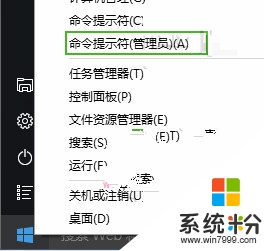
2、在CMD中输入以下命令:slmgr /ipk *(*表示密钥),比如:slmgr /ipk NKJFK-GPHP7-G8C3J-P6JXR-HQRJR。然后按Enter键回车即成功更换安装密钥。
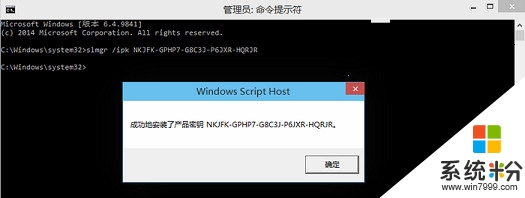
3、还可以输入如下命令:slmgr.vbs -ato,确认更换的新密钥是否已经成功激活Win10。
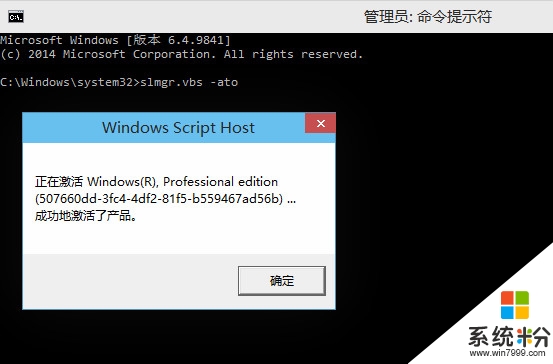
【win10怎么更改安装密钥】大家应该都清楚了吧,还想进一步了解的话,可以上系统粉。更多ghost操作系统下载咨询的话,欢迎上系统粉查看。
我要分享:
win10系统教程推荐
- 1 电脑简繁体转换快捷键 Win10自带输入法简繁体切换快捷键修改方法
- 2 电脑怎么修复dns Win10 DNS设置异常怎么修复
- 3 windows10激活wifi Win10如何连接wifi上网
- 4windows10儿童模式 Win10电脑的儿童模式设置步骤
- 5电脑定时开关机在哪里取消 win10怎么取消定时关机
- 6可以放在电脑桌面的备忘录 win10如何在桌面上放置备忘录
- 7怎么卸载cad2014 CAD2014清理工具(win10系统)
- 8电脑怎么设置网线连接网络 Win10笔记本电脑有线连接网络设置步骤
- 9电脑桌面无线网络图标不见了 win10 无线网络图标不见了怎么恢复
- 10怎么看到隐藏文件 Win10如何显示隐藏文件
win10系统热门教程
- 1 在win10中保护隐私的方法。在win10中如何保护隐私?
- 2 win10电脑不读u盘如何解决 如何解决WIN10系统插入U盘无法读取的问题
- 3 Win10 10074 如何把我的电脑添加到桌面? Win10 10074 把我的电脑添加到桌面的方法?
- 4怎样删除Win10电脑中不用的字体 删除Win10电脑中不用的字体的方法
- 5Win10安装更新KB3124200失败错误0x8024401a怎么办?解决方法
- 6电脑插耳机很大的电流声 win10耳机声音很大怎么调节
- 7w10鼠标光标怎么改变|w10设置鼠标光标变大的方法
- 8win10每次开机提示“你的硬件设置已更改,请重启电脑”如何解决
- 9教你查看Win10完整的产品密钥
- 10win10开始屏幕不能取消固定该怎么办?
最新win10教程
- 1 怎么改电脑输入法切换键 win10怎么更改输入法切换快捷键
- 2 电脑简繁体转换快捷键 Win10自带输入法简繁体切换快捷键修改方法
- 3 电脑怎么修复dns Win10 DNS设置异常怎么修复
- 4笔记本自带手写板吗? win10手写板功能怎么开启
- 5windows10激活wifi Win10如何连接wifi上网
- 6电脑自动截图 win10按截图键自动保存图片设置
- 7电脑彩打怎么设置打印彩色 win10打印机彩色打印设置方法
- 8电脑自动休眠了 Win10电脑为什么总是自动进入休眠状态
- 9运行界面快捷键是什么 Win10运行快捷键功能
- 10防火墙关闭了还是显示防火墙拦截 win10关闭防火墙后网络仍被拦截
